手把手教你pe系统启动盘怎么做
- 分类:帮助 回答于: 2020年04月28日 06:00:00

电脑使用久了,难免会出现系统瘫痪无法开机的问题。像遇到这类问题时,我们就需要制作一个u盘pe系统来引导电脑进入pe系统执行重装电脑系统了,那么要如何制作u盘pe系统呢?想知道怎么制作的话,那就来看看我整理的这个pe系统启动盘制作教程吧。
pe系统启动盘怎么做:
准备工具
一台可以上网的电脑
8G或以上的空u盘一个
操作流程
1,首先,打开百度搜索“小白系统官网”到官网内下载小白一键重装系统软件,并将u盘插入电脑。
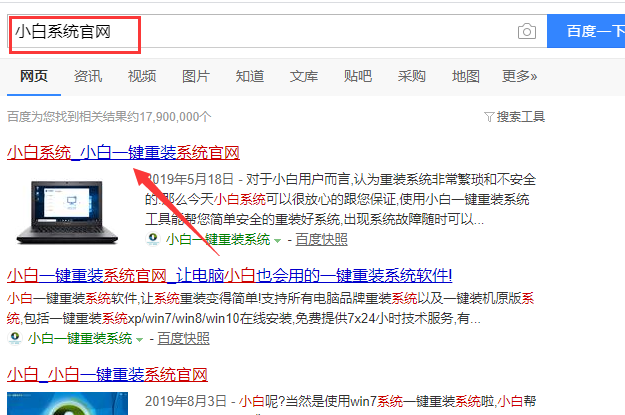
2,关闭杀毒软件,打开小白一键重装系统,小白会先对电脑环境进行检查。
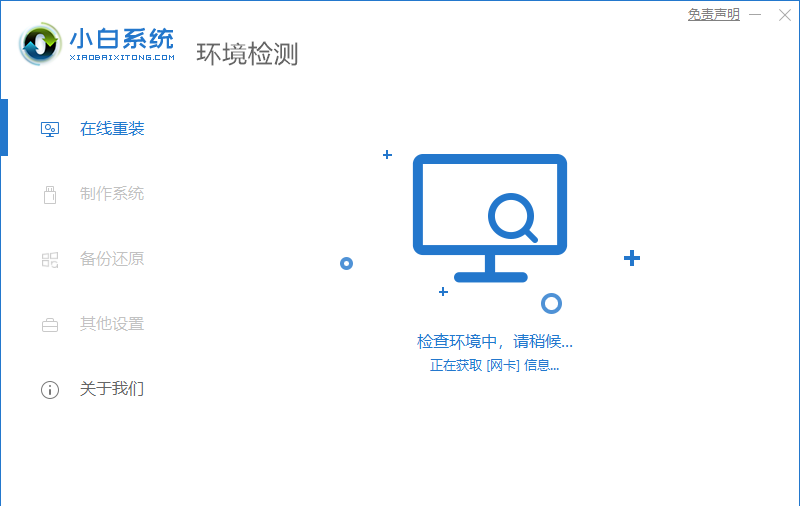
3,然后将界面切换到“制作系统”,等待小白系统识别到u盘后点击“开始制作”下一步。
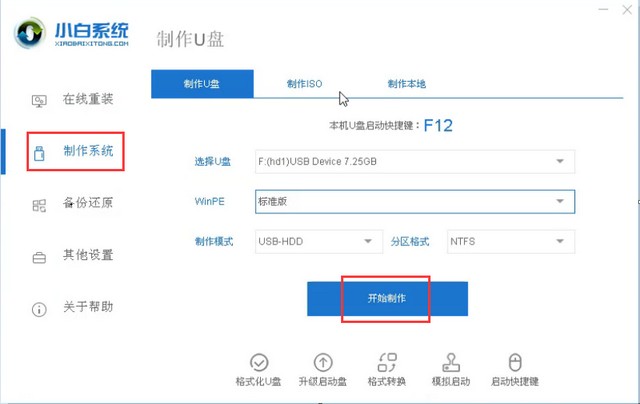
4,勾选一个自己需要安装的系统,点击右下角的“开始制作”。
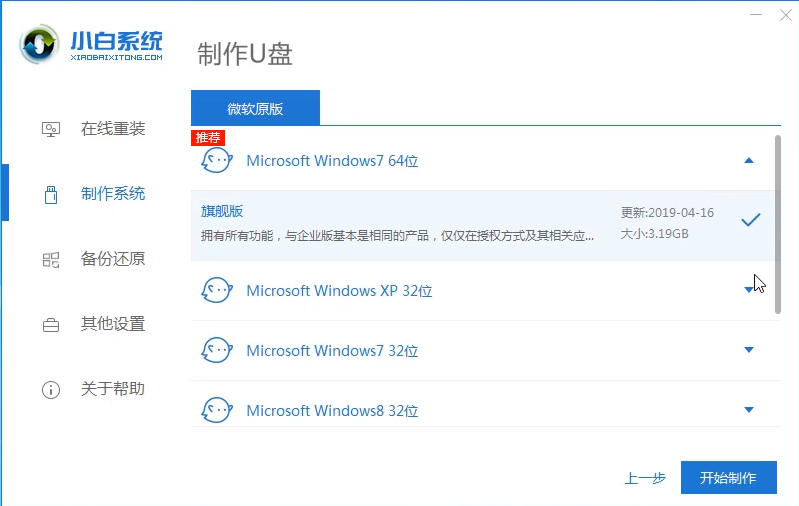
5,以上操作完成后,小白系统开始执行下载系统镜像并制作启动盘。
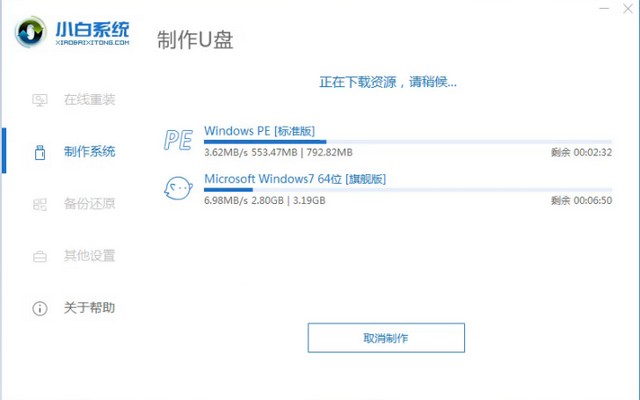
6,等待小白系统出现提示“启动u盘制作成功”后,就可以将u盘拔出来了。
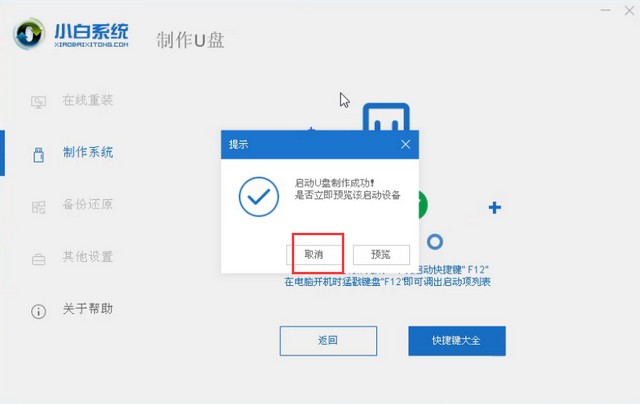
关于pe系统盘怎么做的问题讲解到此就结束了。
 有用
26
有用
26


 小白系统
小白系统


 1000
1000 1000
1000 1000
1000 1000
1000 1000
1000 1000
1000 1000
1000 0
0 0
0 0
0猜您喜欢
- 小白教你电脑ip地址怎么看2017/10/20
- 黑鲨装机大师靠谱吗2021/08/25
- 如何使用 Hasleo Backup Suite 执行一..2021/07/05
- 除系统盘c外,未找到任何其他非系统盘分..2016/04/27
- 如何解决电脑重装系统不小心关机了..2020/08/29
- 新电脑机型win10重装win7后蓝屏提示0X..2021/06/05
相关推荐
- 教你电脑分辨率怎么调2020/06/28
- 手机不想恢复出厂设置怎么解锁的方法..2021/07/19
- 笔记本电脑键盘锁锁住了怎么办..2022/12/24
- 平板电脑怎么连接电脑2020/03/17
- 笔记本电脑重装windows xp系统的步骤..2021/11/12
- 电脑如何进入bios关闭软驱2020/04/17

















